Kuinka lähettää tekstiviestejä puheella iPhonessa

Tällä hetkellä voit puhua tekstiä iPhonessa yksinkertaisilla toiminnoilla. Alla oleva artikkeli opastaa sinua äänitekstien lähettämisessä iPhonessa.

Tällä hetkellä voit puhua tekstiä iPhonessa yksinkertaisilla toiminnoilla. Ääniviestitoiminto on käytettävissä asetuksissa, joita voit käyttää, kun haluat äänittää ääntä, tai lopettaa nauhoituksen ja jatkaa aina tarvittaessa. Verrattuna alempiin iOS-versioihin iOS 17:ssä toiminnot ovat paljon yksinkertaisempia ja nopeampia ilman, että sinun tarvitsee äänittää iPhonella ääniviestien lähettämistä varten. Alla oleva artikkeli opastaa sinua äänitekstien lähettämisessä iPhonessa.
Ohjeet ääniviestien lähettämiseen iPhonessa
Vaihe 1:
Napsautamme iPhonen viestiliittymässä plus-kuvaketta avataksemme viestivaihtoehdot. Napsauta seuraavaksi viestin vaihtoehtoluettelossa ääniominaisuutta .
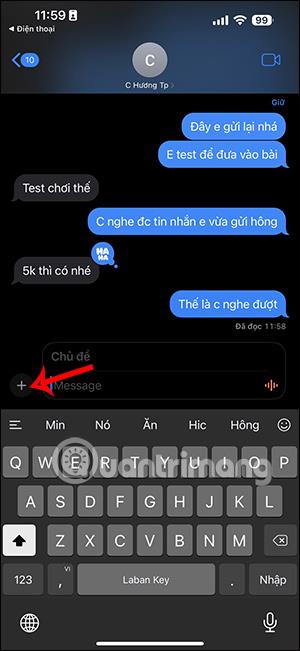
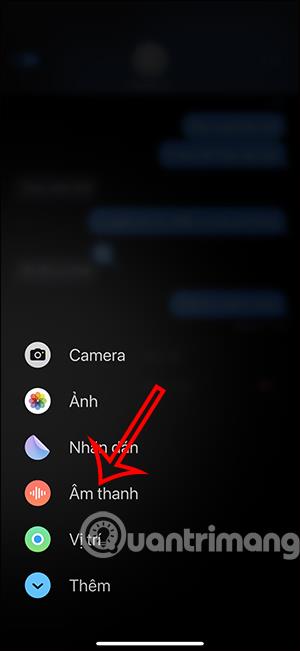
Vaihe 2:
Vaihtaessaan viestin käyttöliittymään käyttäjä tallentaa puheen suoraan lähettääkseen toiselle henkilölle. Suoran äänen tallennusprosessin aikana voimme halutessasi lopettaa tallennuksen painamalla taukopainiketta. Jatka sitten äänen nauhoittamista tavalliseen tapaan.
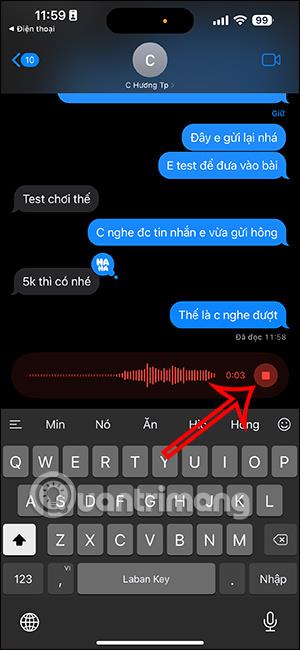
Vaihe 3:
Nauhoituksen jälkeen voit lähettää ääniviestin toiselle henkilölle napsauttamalla lähetyskuvaketta . Toinen henkilö saa viestisi välittömästi.
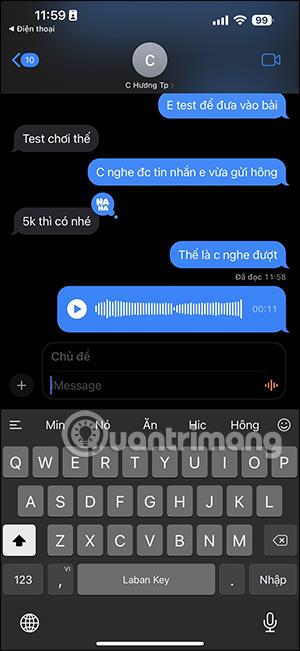
Jatkat ääniviestien lähettämistä iPhonessa tarpeen mukaan. Kun muita ääniviestejä lähetetään, edellinen viesti piilotetaan. Voit kuunnella kaikki saapuvat ääniviestit napauttamalla Toista kaikki.
Sound Check on pieni mutta varsin hyödyllinen ominaisuus iPhone-puhelimissa.
iPhonen Photos-sovelluksessa on muistiominaisuus, joka luo kokoelmia valokuvista ja videoista musiikin kanssa, kuten elokuva.
Apple Music on kasvanut poikkeuksellisen suureksi julkaisunsa jälkeen vuonna 2015. Se on tähän mennessä maailman toiseksi suurin maksullinen musiikin suoratoistoalusta Spotifyn jälkeen. Musiikkialbumien lisäksi Apple Music tarjoaa myös tuhansia musiikkivideoita, 24/7-radioasemia ja monia muita palveluita.
Jos haluat taustamusiikkia videoihisi tai tarkemmin sanottuna äänittää soivan kappaleen videon taustamusiikkina, on olemassa erittäin helppo ratkaisu.
Vaikka iPhonessa on sisäänrakennettu sääsovellus, se ei toisinaan tarjoa tarpeeksi yksityiskohtaisia tietoja. Jos haluat lisätä jotain, App Storessa on paljon vaihtoehtoja.
Albumeista olevien kuvien jakamisen lisäksi käyttäjät voivat lisätä valokuvia jaettuihin albumeihin iPhonessa. Voit lisätä kuvia automaattisesti jaettuihin albumeihin ilman, että sinun tarvitsee työskennellä albumista uudelleen.
On kaksi nopeampaa ja yksinkertaisempaa tapaa asettaa ajastin/ajastin Apple-laitteellesi.
App Storessa on tuhansia upeita sovelluksia, joita et ole vielä kokeillut. Yleisimmät hakutermit eivät välttämättä ole hyödyllisiä, jos haluat löytää ainutlaatuisia sovelluksia, eikä ole hauskaa aloittaa loputonta vierittämistä satunnaisten avainsanojen avulla.
Blur Video on sovellus, joka sumentaa kohtauksia tai mitä tahansa sisältöä, jonka haluat puhelimeesi, jotta voimme saada haluamamme kuvan.
Tämä artikkeli opastaa sinua asentamaan Google Chromen oletusselaimeksi iOS 14:ssä.









